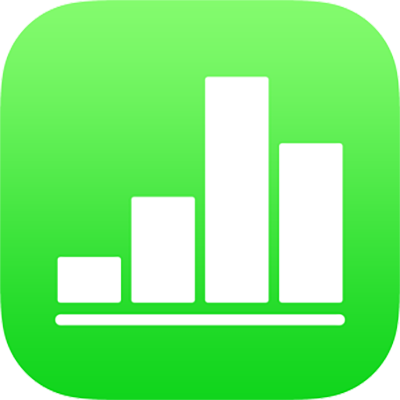
Вибір даних для створення діаграми у Numbers на iPad
Усі діаграми в Numbers створюються на основі даних з таблиць. Щоб створити діаграму будь-якого типу, можна спочатку виділити клітинки з даними, а тоді створити діаграму, в якій відображатимуться дані з цих клітинок. Коли ви змінюєте дані в таблиці, діаграма оновлюється автоматично.
Вибір даних до створення діаграми
Виберіть клітинки таблиці з даними, які потрібно використати. Щоб додати дані з усього рядка або стовпчика, клацніть номер чи букву цього рядка або стовпчика.
Якщо дані в таблиці впорядковано за категоріями, можна додатково вибрати стовпець для графічного відображення результатів обчислень у підсумковому рядку.
Примітка. Щоб відобразити окремі точки даних із таблиці, впорядкованої за категоріями, на діаграмі, переконайтеся, що перша вибрана клітинка не належить до підсумкового рядка. Якщо область виділення включає згорнуту групу, на діаграмі відображатимуться виключно дані з груп, які не згорнуто.
Торкніть
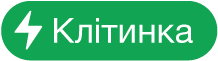 внизу екрана, а потім торкніть «Створити нову діаграму».
внизу екрана, а потім торкніть «Створити нову діаграму».Торкніть 2D, 3D або «Інтерактивна».
Проведіть пальцем, щоб переглянути додаткові параметри стилю для кожного типу діаграм.
Торкніть діаграму, щоб додати її, а потім перетягніть у потрібне місце на аркуші.
Щоб визначити, рядки чи стовпчики потрібно зображати як ряди даних, торкніть діаграму, далі — «Змінити посилання», тоді на панелі інструментів торкніть
 , а потім торкніть відповідний параметр.
, а потім торкніть відповідний параметр.Торкніть «Готово» на панелі інструментів.
Якщо додати 3D-діаграму, у її центрі з’явиться
 . Цей елемент керування можна перетягнути, щоб змінити орієнтацію діаграми.
. Цей елемент керування можна перетягнути, щоб змінити орієнтацію діаграми.
Можна в будь-який момент змінити дані, що відображаються в діаграмі. Щоб дізнатися, як це зробити, див. Змінення даних діаграми у Numbers на iPad.